VPN คืออะไร ข้อดีและข้อเสียของ VPN เครือข่ายส่วนตัวเสมือน

VPN คืออะไร มีข้อดีข้อเสียอะไรบ้าง? มาพูดคุยกับ WebTech360 เกี่ยวกับนิยามของ VPN และวิธีนำโมเดลและระบบนี้ไปใช้ในการทำงาน
Windows Defender เป็น โปรแกรมป้องกันไวรัสฟรีที่ติดตั้งไว้ล่วงหน้าโดย Microsoft บน Windows 10 เพื่อปกป้องคอมพิวเตอร์ของคุณจากไวรัส รูทคิท สปายแวร์ และโค้ดอันตรายประเภทอื่นๆ
Windows Defender ถือเป็นหนึ่งในซอฟต์แวร์ป้องกันไวรัส ที่น่าเชื่อถือที่สุด Windows Defender จะทำงานอยู่เบื้องหลังบนคอมพิวเตอร์ของคุณ แต่จะปิดตัวเองโดยอัตโนมัติหากตรวจพบซอฟต์แวร์รักษาความปลอดภัยอื่นๆ ที่ติดตั้งบนคอมพิวเตอร์ของคุณ
ด้วยเหตุผลบางประการ คุณจำเป็นต้องปิดใช้งาน Windows Defender บน Windows 10 อย่างสมบูรณ์ ใช่ไหม? มีหลายวิธีใน การปิดใช้งาน Windows Defender บน Windows 10โปรดดูคำแนะนำโดยละเอียดด้านล่าง ใน Windows 10 เวอร์ชันใหม่ Windows Defender ได้เปลี่ยนชื่อเป็น Windows Security คุณสามารถดูวิธีการปิดใช้งาน Windows Security ได้ในบทความนี้
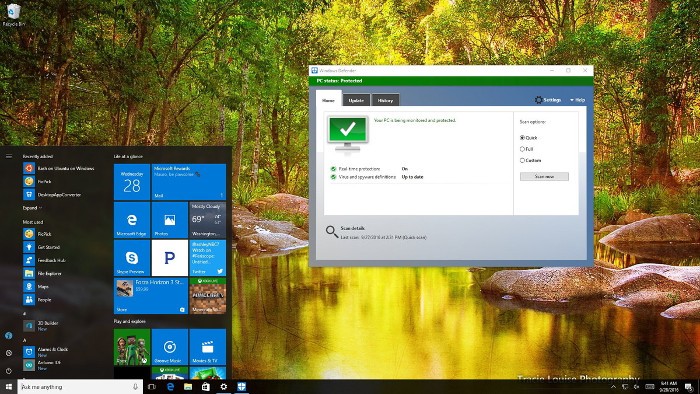
วิธีปิด Windows Defender แบบรวดเร็ว (Windows Security)
Windows Defender ให้การปกป้องสูงสุดเมื่อเปิดใช้งานการป้องกันบนคลาวด์ Windows Defender จะทำงานอยู่เบื้องหลังและแจ้งเตือนคุณเมื่อคุณต้องดำเนินการบางอย่าง มีหลายวิธีในการปิดใช้งาน Windows Defender หนึ่งในนั้นคือการปรับแต่งรีจิสทรี
อย่างไรก็ตาม เมื่อคุณต้องการปิดใช้งาน Windows Defender บนคอมพิวเตอร์หลายเครื่องในโดเมนเดียวกัน แนวทางนโยบายกลุ่มจะดีที่สุด หากคุณใช้ System Center 2012 R2 Configuration Manager และ Microsoft Intune สิ่งเหล่านี้สามารถจัดการ Windows Defender แบบรวมศูนย์ได้ ซึ่งรวมถึง:
ปิดใช้งาน Windows Defender โดยใช้ Group Policy ดังต่อไปนี้:
เปิดคอนโซลการจัดการนโยบายกลุ่ม คลิกขวาที่โดเมน แล้วคลิกสร้าง GPOในโดเมนนี้ และลิงก์มาที่นี่ ระบุชื่อ GPO แล้วคลิกตกลง
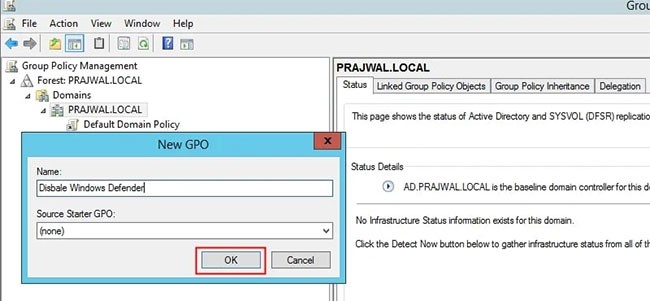
เมื่อสร้างนโยบายแล้ว ให้คลิกขวาที่นโยบายนั้น แล้วคลิก"แก้ไข" การดำเนินการนี้จะเปิดGroup Policy Management Editorขึ้นมา ไปที่"การกำหนดค่าคอมพิวเตอร์" > "เทมเพลตการดูแลระบบ" > "ส่วนประกอบของ Windows" > "Windows Defender "
ค้นหา การตั้งค่านโยบาย"ปิด Windows Defender"คลิกขวาที่การตั้งค่านโยบาย แล้วคลิกแก้ไข
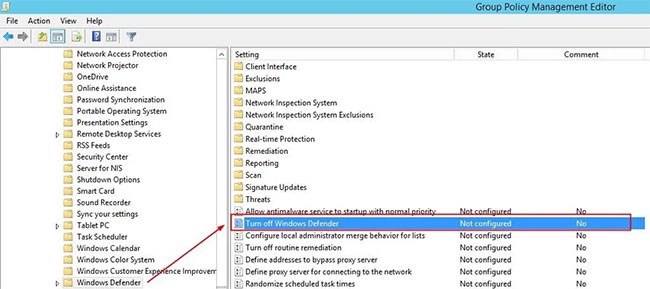
ใน การตั้งค่านโยบาย " ปิด Windows Defender"ให้คลิก " เปิดใช้งาน"การตั้งค่านโยบายนี้จะปิดใช้งาน Windows Defender คลิก"ตกลง"และปิดคอนโซลการจัดการนโยบายกลุ่ม
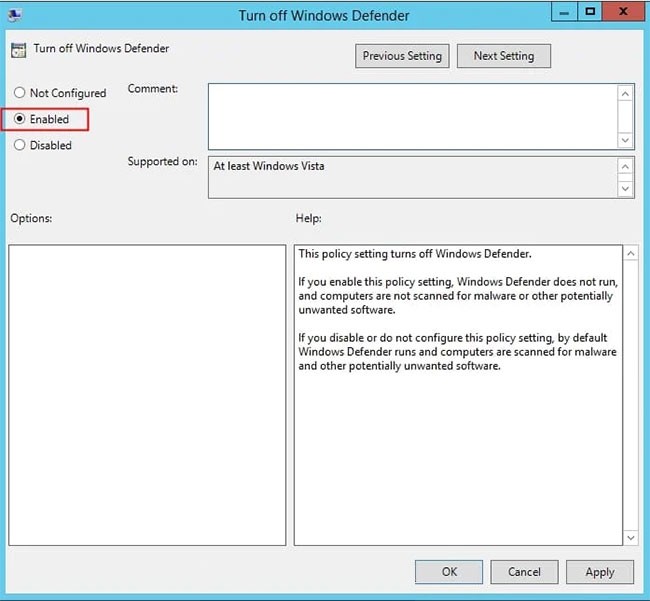
บนไคลเอ็นต์ เราจะเห็นว่านโยบายกลุ่มได้ถูกนำไปใช้งานแล้ว เมื่อผู้ใช้พยายามเปิด Windows Defender ระบบจะแสดงกล่องข้อความว่า"แอปพลิเคชันนี้ถูกปิดใช้งานโดยนโยบายกลุ่ม" หากคุณต้องการเปิดใช้งาน Windows Defender ให้แก้ไขนโยบายและเปลี่ยนสถานะของนโยบายจาก " เปิดใช้งาน " เป็น"ไม่ได้กำหนดค่า"หรือ"ปิดใช้งาน"
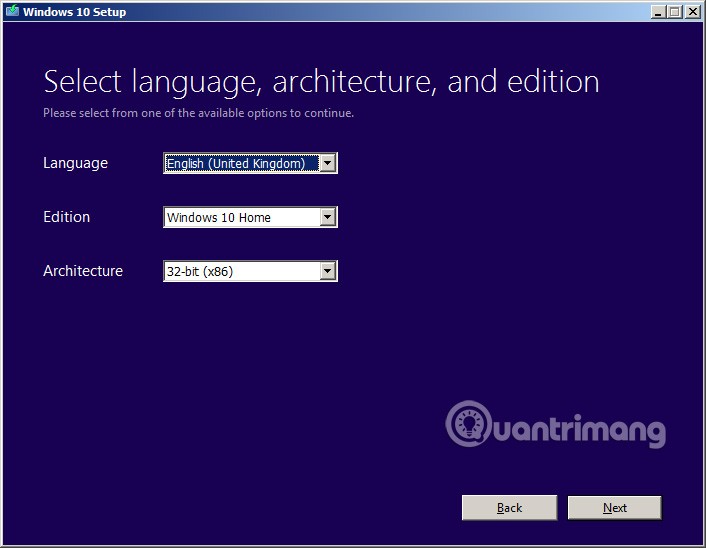
หากคุณใช้Windows 10 Home คุณจะไม่สามารถเข้าถึง Local Group Policy Editor ได้ อย่างไรก็ตาม คุณยังสามารถปิดใช้งาน Windows Defender ได้โดยใช้Registry
บันทึก:
ก่อนที่จะดำเนินการตามขั้นตอนด้านล่างนี้ คุณควรสำรองข้อมูลRegistry ไว้เพื่อหลีกเลี่ยงสถานการณ์เลวร้าย
1. กดปุ่ม Windows + Rร่วมกัน เพื่อเปิด หน้าต่างคำสั่งRunจากนั้นพิมพ์regeditแล้วกดEnter (หรือคลิก OK) เพื่อเปิด Registry
2. ในหน้าต่าง Registry ให้ไปที่คีย์:
HKEY_LOCAL_MACHINE\SOFTWARE\Policies\Microsoft\Windows Defender
3. หากคุณไม่พบDWORD DisableAntiSpywareให้คลิกขวาที่พื้นที่ว่าง จากนั้นเลือกNew => DWORD (32-bit) Value
4. ตั้งชื่อคีย์ใหม่นี้ว่าDisableAntiSpyware
5. ดับเบิลคลิกที่คีย์ใหม่ที่คุณเพิ่งสร้างขึ้น ตั้งค่าใน กล่อง ข้อมูลค่าจาก0ถึง1
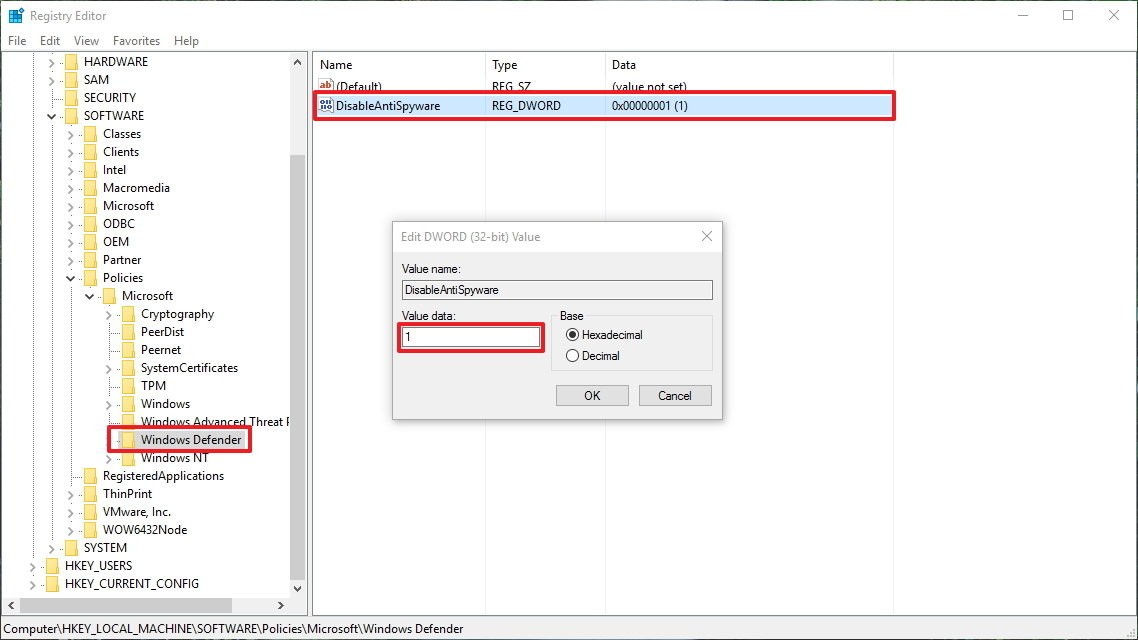
6. รีสตาร์ทเครื่องคอมพิวเตอร์ของคุณเพื่อดำเนินการให้เสร็จสิ้น
ในกรณีที่คุณต้องการเปิดใช้งาน Windows Defender อีกครั้ง ให้ทำตามขั้นตอนเดียวกัน และในขั้นตอนที่ 5 ให้คุณตั้งค่าในเฟรม Value Data จาก1เป็น0จากนั้นรีสตาร์ทคอมพิวเตอร์เพื่อใช้การเปลี่���นแปลง
จากWindows 10 เวอร์ชัน 1803 ขึ้นไปให้ทำตามคำแนะนำเหล่านี้เพื่อปิดใช้งาน Windows Defender ชั่วคราว:
พิมพ์Windows Defender Security Centerในช่องค้นหาเพื่อเปิด Windows Defender Security Center คลิกไอคอนการตั้งค่าที่มุมล่างซ้าย
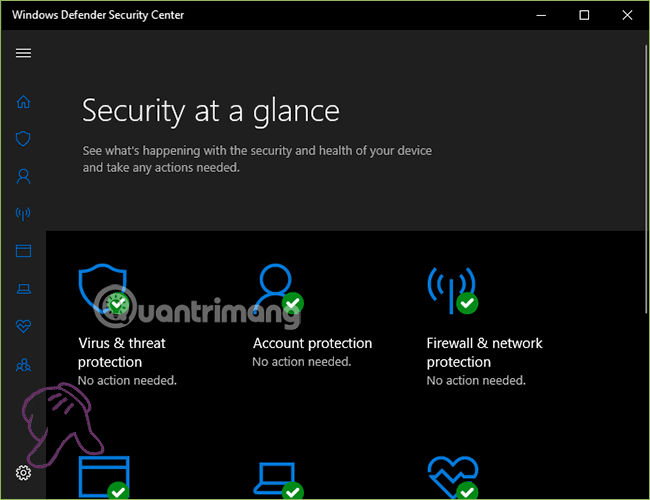
เลื่อนลงมาและคลิกที่การตั้งค่าการป้องกันไวรัสและภัยคุกคาม :
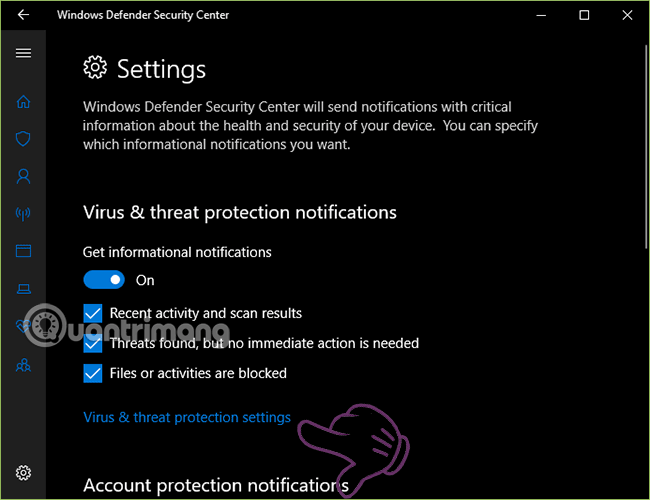
ปิด การใช้ งานการป้องกันแบบเรียลไทม์
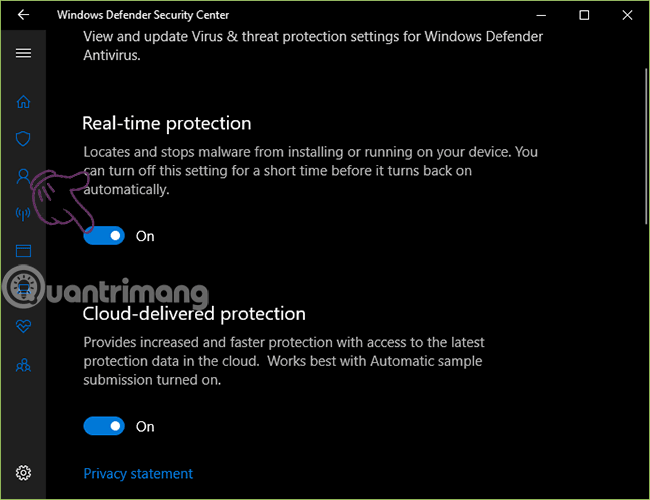
หากคุณใช้Windows 10 เวอร์ชันเก่าและต้องการปิดใช้งาน Windows Defender ชั่วคราว ให้ทำตามขั้นตอนด้านล่าง:
1. เปิด แอปการตั้งค่า
2. ในหน้าต่างการตั้งค่า ค้นหาและคลิกอัปเดตและความปลอดภัย
3. คลิกที่Windows Defender ต่อ ไป
4. เปลี่ยน สถานะตัวเลือก การป้องกันแบบเรี ยลไทม์เป็นปิด

คุณสามารถเลือกวิธีปิดใช้งาน Windows Defender ที่เหมาะสมได้ขึ้นอยู่กับพฤติกรรมการใช้งานคอมพิวเตอร์ของคุณ อย่างไรก็ตาม โปรดทราบว่าแม้ว่า Windows Defender จะไม่ใช่ซอฟต์แวร์ป้องกันไวรัสที่มีประสิทธิภาพ แต่ก็ช่วยตรวจจับและป้องกันไวรัสทั่วไปบางชนิดได้ ดังนั้นคุณควรปิดใช้งาน Windows Defender เฉพาะเมื่อคุณต้องการติดตั้งแอปพลิเคชันป้องกันไวรัสอื่นเท่านั้น
นอกจากซอฟต์แวร์ป้องกันไวรัสที่คุ้นเคยแล้ว คอมพิวเตอร์ที่ใช้ Windows Vista และรุ่นที่สูงกว่าก็มีโปรแกรมป้องกันไวรัส Windows Defender อยู่แล้ว เครื่องมือนี้จะปกป้องคอมพิวเตอร์ของคุณแบบเรียลไทม์ ป้องกันไวรัสหรือภัยคุกคามอื่นๆ
อย่างไรก็ตาม ผู้ใช้ไม่จำเป็นต้องใช้ Windows Defender เสมอไป หรือ Windows Defender ขัดแย้งกับเครื่องมือรักษาความปลอดภัยอื่นๆ จึงจำเป็นต้องปิดใช้งาน แทนที่จะต้องปิดด้วยตนเองในอินเทอร์เฟซการตั้งค่า เราสามารถใช้เครื่องมือ Defender Control และ Winaero Tweaker เพื่อเปิดและปิด Windows Defender ได้อย่างรวดเร็วด้วยการคลิกเมาส์เพียงครั้งเดียว
ใช้การควบคุมของผู้พิทักษ์
ขั้นตอนที่ 1:
ผู้ใช้สามารถเข้าถึงลิงก์ด้านล่างเพื่อดาวน์โหลดเครื่องมือ Windows Defender ลงในคอมพิวเตอร์ของตน
ขั้นตอนที่ 2:
ดาวน์โหลดไฟล์ zip ลงในคอมพิวเตอร์ของคุณแล้วแตกไฟล์ ในโฟลเดอร์ที่แตกไฟล์แล้ว ให้คลิกที่ไฟล์ exe เพื่อเปิดซอฟต์แวร์ Defender Control
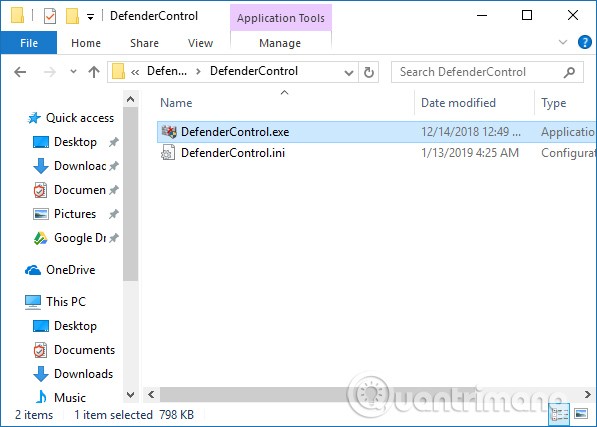
เราไม่จำเป็นต้องทำขั้นตอนการติดตั้งมากมายเหมือนเครื่องมืออื่นๆ ไอคอน Defender Control จะปรากฏใต้ถาดระบบด้วย
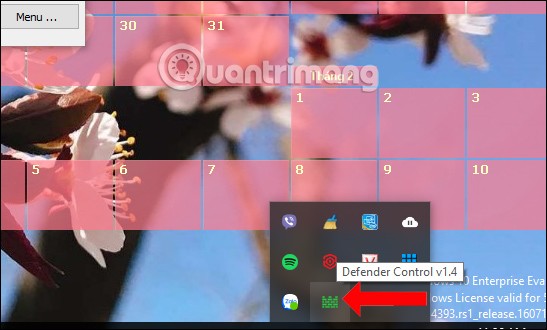
อินเทอร์เฟซหลักของ Defender Control จะเป็นดังนี้ โดยมีสีเขียวแสดงสถานะการทำงานของ Windows Defender ปิดใช้งาน Windows Defender เพื่อปิดโปรแกรมรักษาความปลอดภัย และเปิดใช้งาน Windows Defender เพื่อเปิดโปรแกรมอีกครั้ง
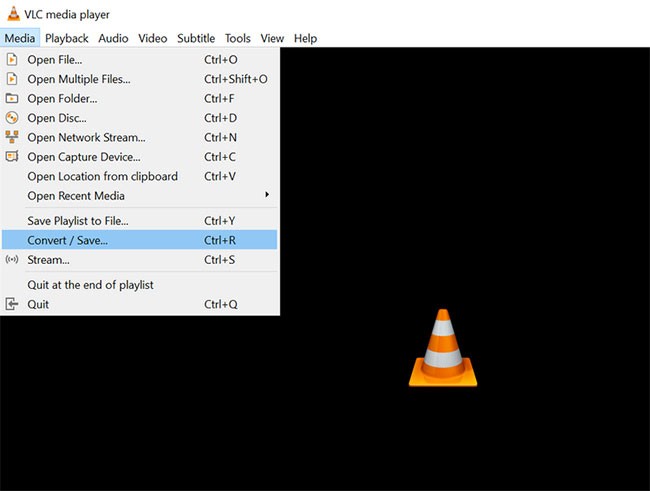
ขั้นตอนที่ 3:
อินเทอร์เฟซจะเปลี่ยนเป็นสี แดงเมื่อปิด Windows Defender
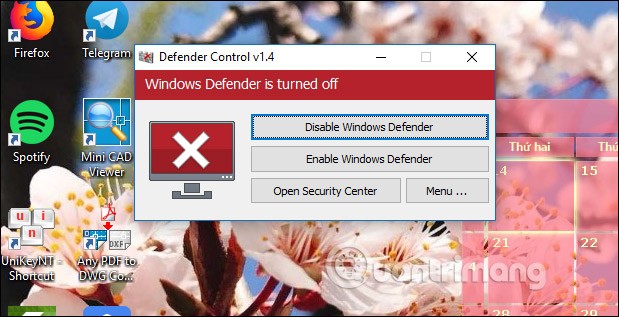
เมื่อตรวจสอบ Windows Defender อีกครั้งในอินเทอร์เฟซการตั้งค่า ผู้ใช้จะเห็นการแจ้งเตือนให้เปิดเครื่องมืออีกครั้ง
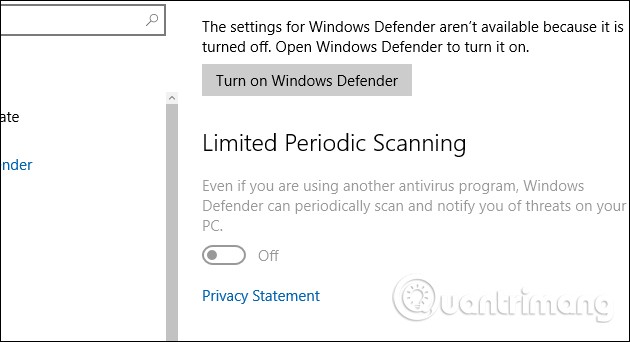
หากอินเทอร์เฟซการควบคุม Defender เปลี่ยนเป็นสีเหลือง Windows Defender จะไม่สามารถทำงานได้ เนื่องจากการป้องกันแบบเรียลไทม์ถูกปิดใช้งานบนคอมพิวเตอร์ของคุณ
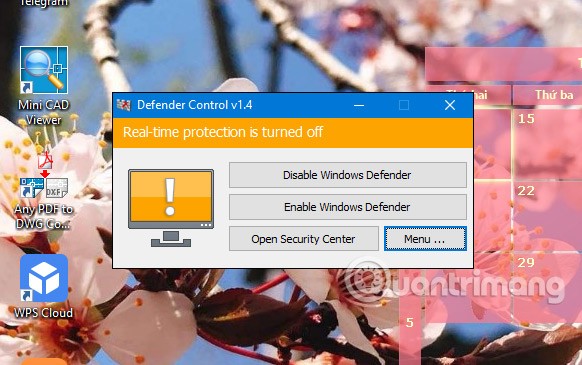
ขั้นตอนที่ 4:
เมื่อคลิกขวาที่ไอคอน Defender Control ในถาดระบบ ผู้ใช้ยังมีตัวเลือกที่แตกต่างกัน 4 แบบ
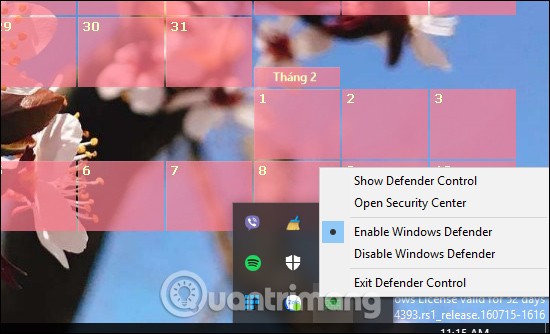
ขั้นตอนที่ 5:
นอกจากนี้ ในอินเทอร์เฟซเครื่องมือ การคลิก " เปิดศูนย์ความปลอดภัย"จะเปิดอินเทอร์เฟซ Windows Defender ขึ้นมาอย่างรวดเร็ว คลิกปุ่ม "เมนู"และเลือก "การตั้งค่า Defender" เพื่อเปิดอินเทอร์เฟซ Windows Defender ใน "การตั้งค่า"
นอกจากนี้ เรายังมีตัวเลือก ซ่อนหน้าต่างเมื่อเริ่มต้นระบบ และ ซ่อนเมื่อย่อขนาด เพื่อซ่อนหน้าต่างเมื่อเริ่มต้นระบบหรือเมื่อย่อขนาด
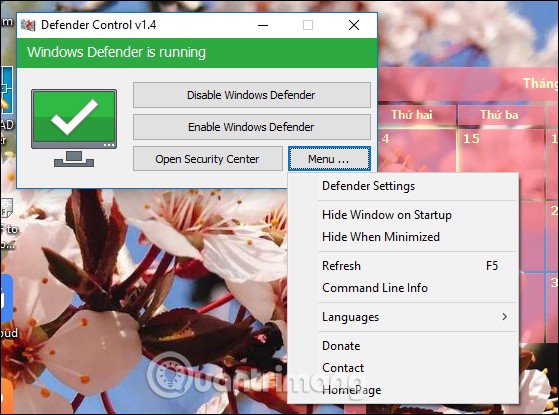
Defender Control ช่วยให้ผู้ใช้เปิดใช้งาน Windows Defender ได้อย่างรวดเร็วบนอินเทอร์เฟซของเครื่องมือ โดยไม่ต้องเปิดใช้งานด้วยตนเอง ซอฟต์แวร์นี้มีน้ำหนักเบาและไม่ต้องติดตั้งหลายขั้นตอน
การใช้ Winaero Tweaker
นอกจาก Defender Control แล้ว คุณยังสามารถใช้ Winaero Tweaker เพื่อปิดการใช้งาน Windows Defender ได้อีกด้วย Winaero Tweaker เป็นเครื่องมือฟรีที่ไม่มีโฆษณา การติดตาม หรือวิธีการรวบรวมข้อมูลใดๆ ทั้งสิ้น มาพร้อมฟีเจอร์และการปรับแต่งมากมาย
ขั้นตอนที่ 1:
คุณสามารถเข้าถึงลิงก์ด้านล่างเพื่อดาวน์โหลด Winaero Tweaker เวอร์ชันล่าสุด:
ขั้นตอนที่ 2:
หลังจากดาวน์โหลดแล้ว ให้แตกไฟล์ .Zip และดับเบิลคลิกไฟล์ Winaero Tweaker.exe เพื่อติดตั้ง
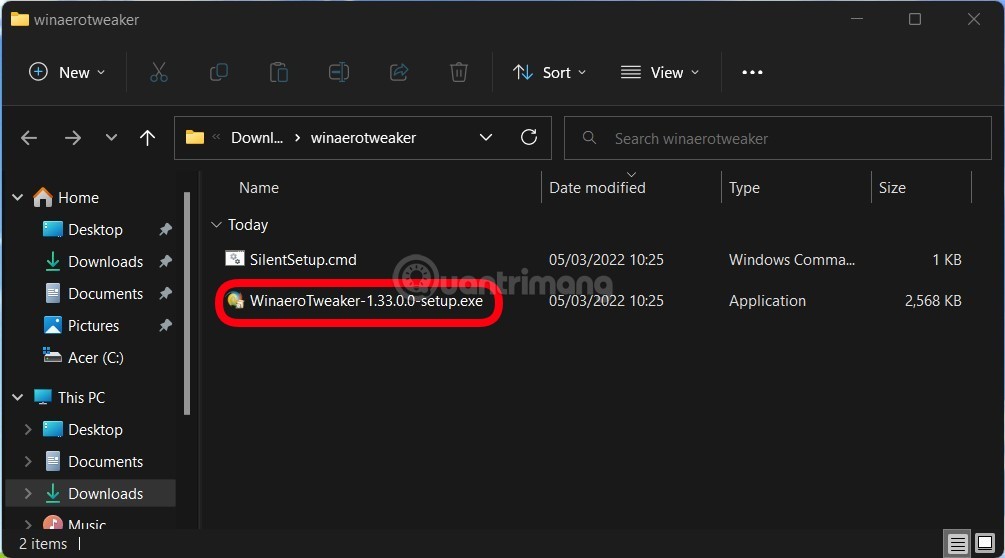
ขั้นตอนที่ 3:
หลังจากติดตั้งเสร็จสมบูรณ์ คุณจะเห็นอินเทอร์เฟซของเครื่องมือ Winaero Tweaker ดังรูป โปรดทราบว่าในคู่มือนี้ WebTech360 ใช้งานได้บน Windows 11 แต่เครื่องมือนี้ทำงานได้ดีทั้งบน Windows 10 และ Windows 11
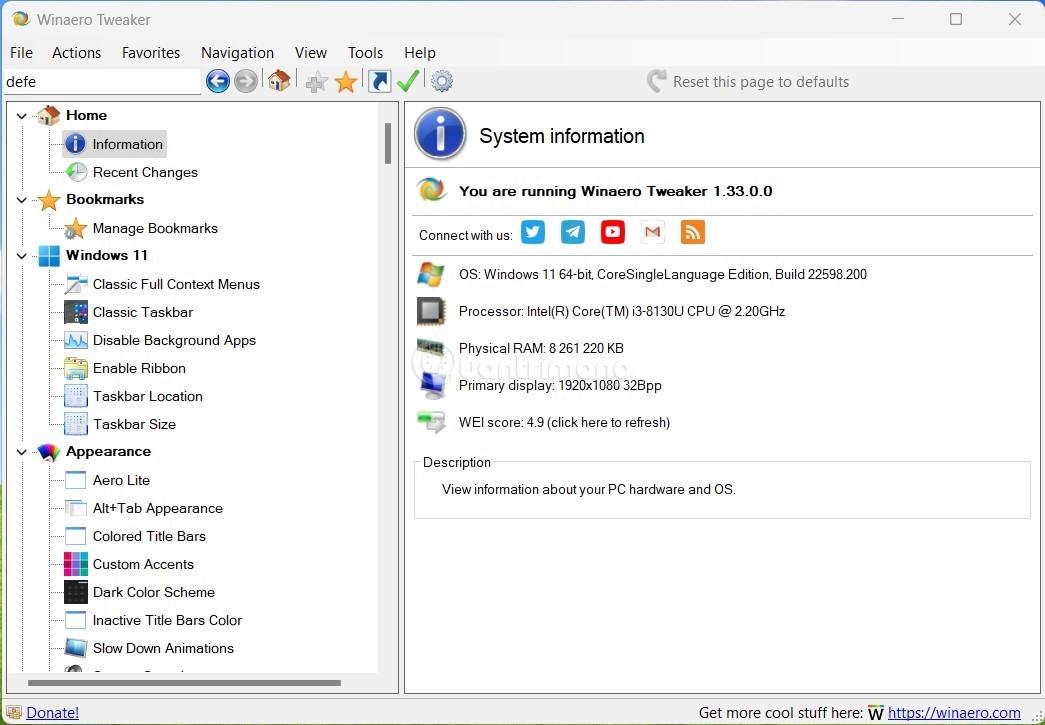
ขั้นตอนที่ 4:
คุณเปิดWindows Security (Windows Defender) บน Windows แล้วปิดTamper Protectionหากคุณไม่ปิด Tamper Protection คุณจะไม่สามารถปิดใช้งาน Windows Defender ได้
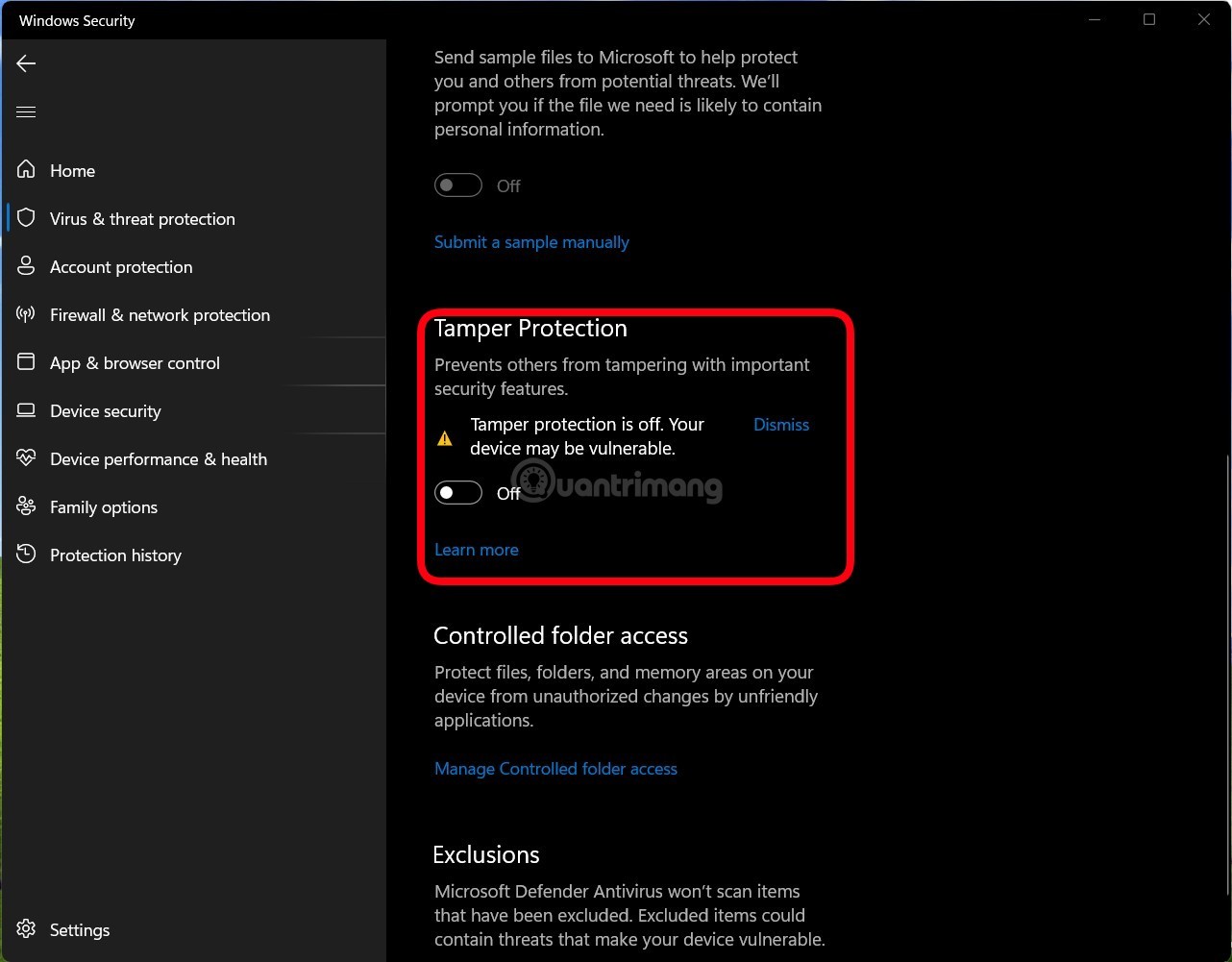
ขั้นตอนที่ 5:
กลับไปที่เครื่องมือ Winaero Tweaker แล้วเลื่อนลงเพื่อหาส่วน Windows Defender คลิกที่ ตัวเลือกDisable Windows Defenderแล้วทำเครื่องหมายถูกข้าง ตัวเลือก Disable Windows Defenderในช่องด้านขวา
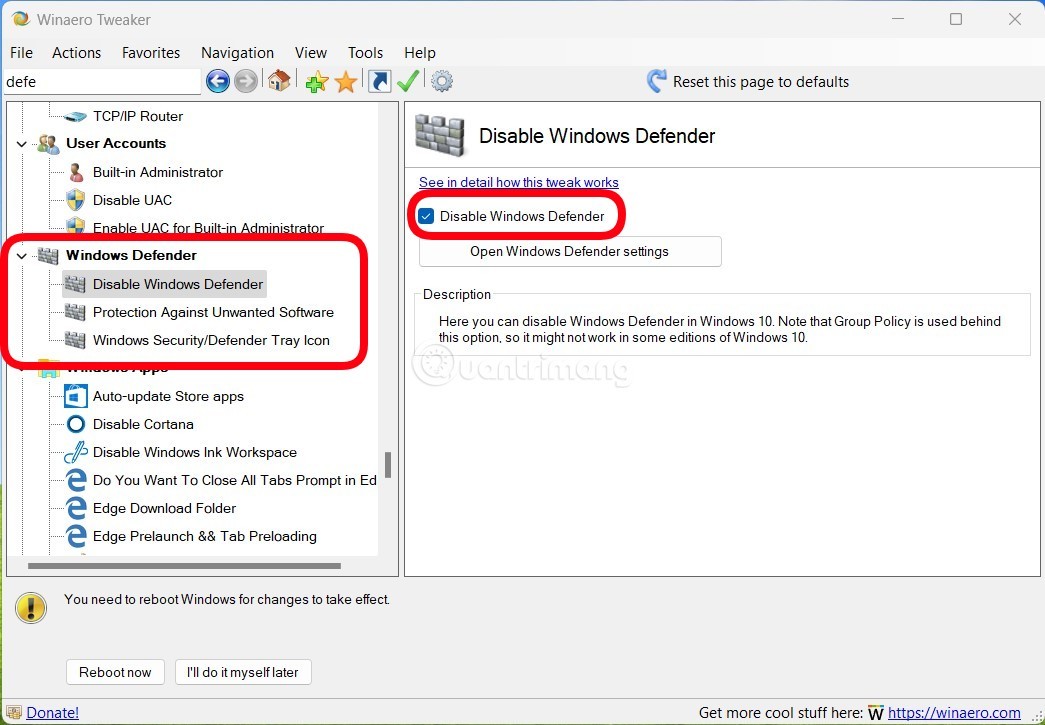
ขั้นตอนที่ 6:
คุณรีสตาร์ทคอมพิวเตอร์ของคุณเพื่อยืนยันการเปลี่ยนแปลง
ดังที่ได้กล่าวไว้ข้างต้น เครื่องมือ Winaero Tweaker ยังมีคุณสมบัติที่น่าสนใจอื่นๆ เช่น:
สำหรับ Windows 11
บันทึก:
Windows Defender AV และแอป Windows Security ใช้บริการที่มีชื่อคล้ายกันเพื่อจุดประสงค์เฉพาะ
แอปพลิเคชัน Windows Security จะใช้ Windows Security Service (SecurityHealthService หรือ Windows Security Health Service) จากนั้นใช้บริการ Security Center (wscsvc) เพื่อให้แน่ใจว่าแอปพลิเคชันให้ข้อมูลล่าสุดเกี่ยวกับสถานะการป้องกันบนจุดสิ้นสุด รวมถึงการป้องกันที่ให้มาโดยผลิตภัณฑ์ป้องกันไวรัสของบริษัทอื่นไฟร์วอลล์ Windows Defenderไฟร์วอลล์ของบริษัทอื่น และมาตรการรักษาความปลอดภัยอื่นๆ
บริการเหล่านี้ไม่ส่งผลกระทบต่อสถานะของ Windows Defender AV การปิดใช้งานหรือแก้ไขบริการเหล่านี้จะไม่ปิดใช้งาน Windows Defender AV และส่งผลให้สถานะการป้องกันบนเครื่องปลายทางลดลง แม้ว่าคุณจะใช้ผลิตภัณฑ์ป้องกันไวรัสของบริษัทอื่นก็ตาม
Windows Defender AV จะปิดโดยอัตโนมัติเมื่อมีการติดตั้งและอัปเดตผลิตภัณฑ์ป้องกันไวรัสของบริษัทอื่น
การปิดใช้งานบริการ Windows Security Center จะไม่ปิด Windows Defender AV หรือไฟร์วอลล์ Windows Defender
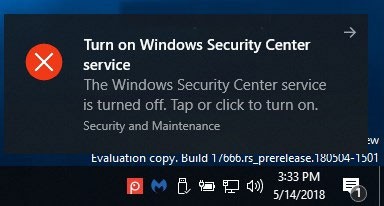
ไฟล์ที่ดาวน์โหลดได้ด้านล่างนี้จะแก้ไขค่า DWORD ในคีย์รีจิสทรีต่อไปนี้:
(บริการศูนย์รักษาความปลอดภัย Windows Defender)
HKEY_LOCAL_MACHINE\SYSTEM\CurrentControlSet\Services\SecurityHealthService(ศูนย์บริการรักษาความปลอดภัย)
HKEY_LOCAL_MACHINE\SYSTEM\CurrentControlSet\Services\wscsvcDWORD เริ่มต้น
2 = เปิด
4 = ปิด
B1: หากต้องการปิดใช้งานความปลอดภัยของ Windows สำหรับผู้ใช้ทั้งหมด ให้ดาวน์โหลด ไฟล์ Disable_Windows_Defender_Security_Center.regนี้
B2: บันทึกไฟล์ .reg ลงในเดสก์ท็อป
B3:ดับเบิลคลิกไฟล์ .reg ที่ดาวน์โหลดมาเพื่อรวม
B4:เมื่อได้รับแจ้ง ให้คลิกเรียกใช้ > ใช่ (UAC) > ใช่ > ตกลงเพื่ออนุมัติการผสาน
B5:รีสตาร์ทคอมพิวเตอร์ของคุณเพื่อใช้การเปลี่ยนแปลง
B6:ตอนนี้คุณสามารถลบไฟล์ .reg ที่ดาวน์โหลดมาได้หากคุณต้องการ
นอกจากวิธีปิดใช้งาน Windows Defender โดยตรง (ซึ่งเพิ่งเปลี่ยนชื่อเป็น Microsoft Defender Antivirus) แล้ว คุณยังสามารถปิดใช้งาน Windows Defender ทางอ้อมได้ด้วยการติดตั้งซอฟต์แวร์ป้องกันไวรัสตัวอื่น วิธีนี้ค่อนข้างง่าย เพราะเมื่อคุณติดตั้งโปรแกรมป้องกันไวรัสตัวอื่น Windows Defender จะหยุดการทำงานของโปรแกรมโดยอัตโนมัติ
หากต้องการปิด Windows Defender โดยใช้ซอฟต์แวร์ป้องกันไวรัสอื่น ให้ทำตามขั้นตอนเหล่านี้:
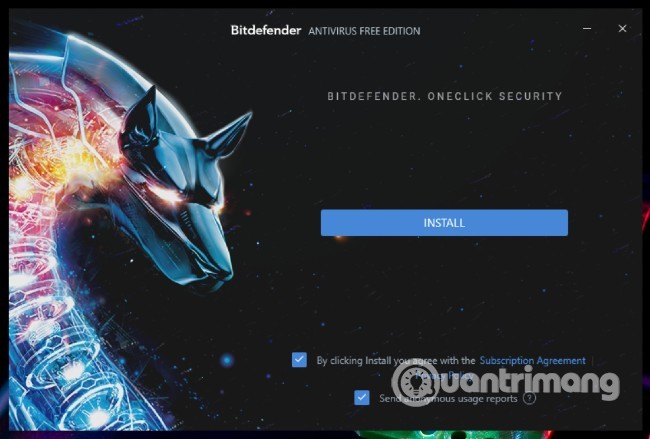
หลังจากติดตั้งซอฟต์แวร์ป้องกันไวรัสแล้ว โปรแกรมป้องกันไวรัสในตัวของ Windows 10 (Windows Defender) จะถูกปิดใช้งาน Windows 10 จะใช้ซอฟต์แวร์ป้องกันไวรัสที่คุณติดตั้งเป็นค่าเริ่มต้น
หากต้องการตรวจสอบ ให้ทำตามขั้นตอนเหล่านี้:

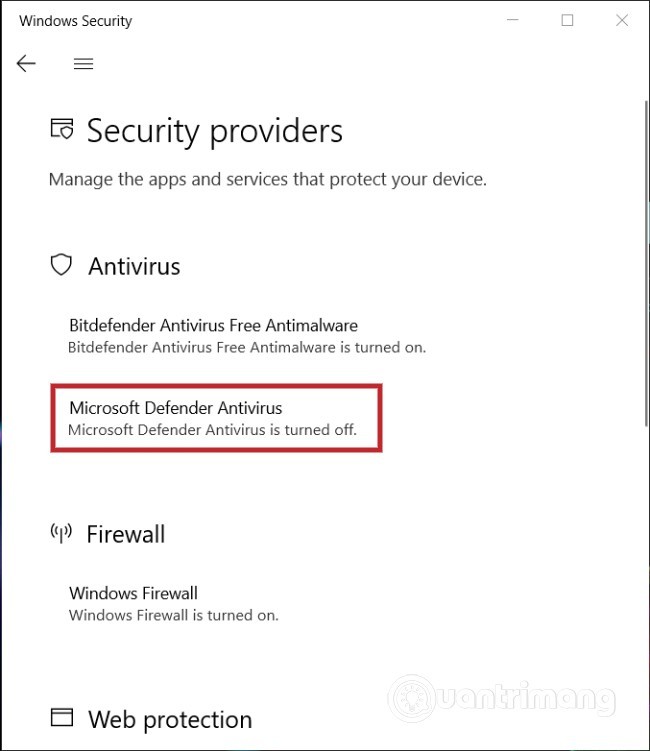
* ใช้เครื่องมือป้องกันไวรัสของบริษัทอื่นแทน
หากคุณเลือกที่จะปิดใช้งาน Microsoft Defender คุณควรติดตั้งโปรแกรมป้องกันไวรัสอื่นเพื่อป้องกันคอมพิวเตอร์ของคุณจากไวรัสและมัลแวร์ ต่อไปนี้เป็นตัวเลือกจากบุคคลที่สามที่ควรพิจารณา:
Norton 360 พร้อม LifeLock Select (ราคา 149.99 ดอลลาร์/ปี, 99.48 ดอลลาร์สำหรับปีแรก): แม้ว่า Norton Security จะเป็นชื่อที่ได้รับการยอมรับมายาวนานในด้านซอฟต์แวร์ป้องกันไวรัส แต่ก็ยังเป็นตัวเลือกอันดับต้นๆ การสมัครสมาชิกโปรแกรมป้องกันไวรัสแบบออลอินวันนี้จะมาพร้อมกับการป้องกันมัลแวร์และไวรัสสำหรับพีซีและโทรศัพท์ของคุณ พื้นที่สำรองข้อมูลบนคลาวด์ 100GB, VPN ที่ปลอดภัย, ตัวจัดการรหัสผ่าน และอื่นๆ อีกมากมาย
Bitdefender Antivirus (มีเวอร์ชันฟรีให้เลือก เวอร์ชันเสียเงินเริ่มต้นที่ 29.99 ดอลลาร์สหรัฐฯ สำหรับปีแรก): Bitdefender เวอร์ชันฟรีสำหรับพีซี Windows เป็นตัวเลือกซอฟต์แวร์รักษาความปลอดภัยที่คุ้มค่ากว่า มอบการป้องกันไวรัส มัลแวร์ และสปายแวร์แบบเรียลไทม์ เวอร์ชันเสียเงินช่วยปกป้องอุปกรณ์ได้มากขึ้นและมอบ VPN ที่ปลอดภัยให้กับคุณ
McAfee Total Protection (เริ่มต้นที่ 84.99 ดอลลาร์สหรัฐ/ปี, 34.99 ดอลลาร์สหรัฐสำหรับปีแรก): McAfee อีกหนึ่งผู้เชี่ยวชาญในวงการรักษาความปลอดภัยไซเบอร์ ยังคงได้รับคะแนนสูงในด้านการปกป้องและประสิทธิภาพจากห้องปฏิบัติการอิสระ สมัครสมาชิกแบบชำระเงินเพื่อรับการป้องกันไวรัสและแรนซัมแวร์สำหรับอุปกรณ์ไม่จำกัดจำนวน (ขึ้นอยู่กับแพ็กเกจที่คุณเลือก) พร้อมโปรแกรมจัดการรหัสผ่าน
โดยรวมแล้ว มีซอฟต์แวร์ป้องกันไวรัสที่โดดเด่นหลายตัวที่เป็นทางเลือกที่คุ้มค่าแทน Microsoft Defender Antivirus อย่างไรก็ตาม โปรแกรมป้องกันไวรัสในตัวของ Windows 10 ยังคงได้รับการยกย่องว่าเป็นหนึ่งในเบราว์เซอร์ป้องกันไวรัสที่ดีที่สุดสำหรับผู้ใช้ Windows 10 ในปัจจุบัน
โดยทั่วไปแล้ว โปรแกรมป้องกันไวรัสนี้จะบล็อกการติดตั้งซอฟต์แวร์จากนักพัฒนาซอฟต์แวร์ที่ไม่ค่อยเป็นที่รู้จัก เนื่องจากถือว่าโปรแกรมดังกล่าวน่าสงสัย ใครก็ตามที่ใช้แอปพลิเคชันของบุคคลที่สามที่ถูกกฎหมายจะรู้สึกหงุดหงิดใจกับปัญหานี้ ตัวอย่างเช่น อาจรู้สึกหงุดหงิดเมื่อซอฟต์แวร์ที่คุณใช้งานเองและรู้ว่าไม่ก่อให้เกิดภัยคุกคามต่อระบบ กลับส่งคำเตือนจากโปรแกรมป้องกันไวรัสในตัวของคุณอยู่เรื่อยๆ
คุณอาจมีเหตุผลอื่น ๆ ที่ต้องปิดใช้งาน Windows Defender ชั่วคราวหรือถาวร แม้ว่า Windows Defender จะเป็นหนึ่งในโซลูชันป้องกันไวรัสที่ดีที่สุดสำหรับระบบปฏิบัติการของ Microsoft ก็ตาม ตัวอย่างเช่น โปรแกรมอาจใช้ทรัพยากรระบบมากเกินไปบนพีซีระดับล่าง
หากอุปกรณ์ของคุณไม่เสี่ยงต่อมัลแวร์ คุณสามารถปิดใช้งาน Microsoft Defender Antivirus ได้ อย่างไรก็ตาม โปรดใช้ความระมัดระวังอย่างยิ่งก่อนตัดสินใจ และควรมีโปรแกรมป้องกันมัลแวร์เพิ่มเติม (หนึ่งในคำแนะนำที่เราได้กล่าวไปแล้วข้างต้น) ไว้เสมอ เราขอแนะนำอย่างยิ่งให้ทำเช่นนั้นเพื่อปกป้องคอมพิวเตอร์ของคุณ
คุณอาจไม่จำเป็นต้องใช้ Windows Defender เพราะคุณกำลังใช้โซลูชันป้องกันไวรัสจากผู้พัฒนารายอื่น ไม่เป็นไร เพราะโปรแกรมเหล่านี้มักจะทำงานได้ดีกว่าโปรแกรมดั้งเดิมของ Microsoft
1. การปิดใช้งาน Windows Defender ถาวรปลอดภัยหรือไม่
คำตอบคือใช่ อย่างไรก็ตาม คุณควรเปิดใช้งานโปรแกรมป้องกันไวรัสอื่นทันที Windows Defender ออกแบบมาเพื่อปกป้องคุณตั้งแต่เริ่มต้นใช้งาน Windows แต่คุณไม่จำเป็นต้องใช้งานหากไม่ต้องการ ดังนั้นคุณควรปล่อยให้ Windows Defender ทำงานต่อไปจนกว่าจะพร้อมติดตั้งโปรแกรมอื่น
แม้ว่าคุณจะระมัดระวังอย่างยิ่งยวด คุณก็มีโอกาสที่จะเจอไวรัสในสักวันหนึ่ง การบล็อกไวรัสนั้นง่ายกว่าการพยายามกำจัดมันออกไปมาก
2. Windows Defender ทำให้พีซีของคุณทำงานช้าลงหรือไม่?
เว้นแต่คุณจะสแกนระบบทั้งหมด คุณไม่น่าจะสังเกตเห็นผลกระทบต่อประสิทธิภาพการทำงานที่เห็นได้ชัด อันที่จริง Windows Defender ใช้ทรัพยากรระบบน้อยกว่าแอปพลิเคชันป้องกันไวรัสอื่นๆ ส่วนใหญ่ หากพีซีของคุณทำงานช้า ให้ตรวจสอบตัวจัดการงานเพื่อดูว่ามีโปรแกรมใดกำลังทำงานและใช้ทรัพยากรมากที่สุด ซึ่งอาจเป็นสัญญาณของการติดไวรัสที่เลี่ยง Windows Defender หรือแอปพลิเคชันป้องกันไวรัสอื่นๆ ที่คุณติดตั้งไว้
3. การติดตั้งแอปพลิเคชันป้องกันไวรัสอื่นจะทำให้ Windows Defender ปิดใช้งานหรือไม่
นี่เป็นความจริงบางส่วน Windows Defender ยังคงสามารถสแกนตามปกติและได้รับการอัปเดตเป็นประจำ อย่างไรก็ตาม Windows จะตั้งค่าเริ่มต้นเป็นโปรแกรมป้องกันไวรัสที่คุณเลือก ตัวอย่างเช่น เมื่อคุณติดตั้ง Malwarebytes Windows จะปิดการป้องกันแบบเรียลไทม์ใน Windows Defender โดยอัตโนมัติ แต่ยังคงเปิดใช้งานการสแกนตามปกติไว้
หากคุณต้องการปิดใช้งาน Windows Defender คุณจะต้องดำเนินการตามตัวเลือกข้างต้น
4. การเรียกใช้ Windows Defender ร่วมกับแอปพลิเคชันป้องกันไวรัสอื่นปลอดภัยหรือไม่
ใช่ครับ ทั้งสองโปรแกรมแทบจะไม่รบกวนกัน แค่ต้องแน่ใจว่าทั้งสองโปรแกรมไม่ได้พยายามสแกนพร้อมกัน เพราะอาจส่งผลต่อประสิทธิภาพการทำงานของพีซี ลองนึกถึง Windows Defender ว่าเป็นโปรแกรมป้องกันไวรัสสำรองดูนะครับ แต่การปิดใช้งานก็ไม่เสียหายอะไร ลองใช้โปรแกรมป้องกันไวรัสที่คุณเลือกดูก็ได้ครับ
ขอให้โชคดี!
ดูบทความเพิ่มเติมด้านล่าง:
VPN คืออะไร มีข้อดีข้อเสียอะไรบ้าง? มาพูดคุยกับ WebTech360 เกี่ยวกับนิยามของ VPN และวิธีนำโมเดลและระบบนี้ไปใช้ในการทำงาน
Windows Security ไม่ได้แค่ป้องกันไวรัสพื้นฐานเท่านั้น แต่ยังป้องกันฟิชชิ่ง บล็อกแรนซัมแวร์ และป้องกันไม่ให้แอปอันตรายทำงาน อย่างไรก็ตาม ฟีเจอร์เหล่านี้ตรวจจับได้ยาก เพราะซ่อนอยู่หลังเมนูหลายชั้น
เมื่อคุณเรียนรู้และลองใช้ด้วยตัวเองแล้ว คุณจะพบว่าการเข้ารหัสนั้นใช้งานง่ายอย่างเหลือเชื่อ และใช้งานได้จริงอย่างเหลือเชื่อสำหรับชีวิตประจำวัน
ในบทความต่อไปนี้ เราจะนำเสนอขั้นตอนพื้นฐานในการกู้คืนข้อมูลที่ถูกลบใน Windows 7 ด้วยเครื่องมือสนับสนุน Recuva Portable คุณสามารถบันทึกข้อมูลลงใน USB ใดๆ ก็ได้ที่สะดวก และใช้งานได้ทุกเมื่อที่ต้องการ เครื่องมือนี้กะทัดรัด ใช้งานง่าย และมีคุณสมบัติเด่นดังต่อไปนี้:
CCleaner สแกนไฟล์ซ้ำในเวลาเพียงไม่กี่นาที จากนั้นให้คุณตัดสินใจว่าไฟล์ใดปลอดภัยที่จะลบ
การย้ายโฟลเดอร์ดาวน์โหลดจากไดรฟ์ C ไปยังไดรฟ์อื่นบน Windows 11 จะช่วยให้คุณลดความจุของไดรฟ์ C และจะช่วยให้คอมพิวเตอร์ของคุณทำงานได้ราบรื่นยิ่งขึ้น
นี่เป็นวิธีเสริมความแข็งแกร่งและปรับแต่งระบบของคุณเพื่อให้การอัปเดตเกิดขึ้นตามกำหนดการของคุณเอง ไม่ใช่ของ Microsoft
Windows File Explorer มีตัวเลือกมากมายให้คุณเปลี่ยนวิธีดูไฟล์ สิ่งที่คุณอาจไม่รู้ก็คือตัวเลือกสำคัญอย่างหนึ่งถูกปิดใช้งานไว้ตามค่าเริ่มต้น แม้ว่าจะมีความสำคัญอย่างยิ่งต่อความปลอดภัยของระบบของคุณก็ตาม
ด้วยเครื่องมือที่เหมาะสม คุณสามารถสแกนระบบของคุณและลบสปายแวร์ แอดแวร์ และโปรแกรมอันตรายอื่นๆ ที่อาจแฝงอยู่ในระบบของคุณได้
ด้านล่างนี้เป็นรายการซอฟต์แวร์ที่แนะนำเมื่อติดตั้งคอมพิวเตอร์ใหม่ เพื่อให้คุณสามารถเลือกแอปพลิเคชันที่จำเป็นและดีที่สุดบนคอมพิวเตอร์ของคุณได้!
การพกพาระบบปฏิบัติการทั้งหมดไว้ในแฟลชไดรฟ์อาจมีประโยชน์มาก โดยเฉพาะอย่างยิ่งหากคุณไม่มีแล็ปท็อป แต่อย่าคิดว่าฟีเจอร์นี้จำกัดอยู่แค่ระบบปฏิบัติการ Linux เท่านั้น ถึงเวลาลองโคลนการติดตั้ง Windows ของคุณแล้ว
การปิดบริการเหล่านี้บางอย่างอาจช่วยให้คุณประหยัดพลังงานแบตเตอรี่ได้มากโดยไม่กระทบต่อการใช้งานประจำวันของคุณ
Ctrl + Z เป็นปุ่มผสมที่นิยมใช้กันมากใน Windows โดย Ctrl + Z ช่วยให้คุณสามารถเลิกทำการกระทำในทุกส่วนของ Windows ได้
URL แบบย่อนั้นสะดวกในการล้างลิงก์ยาวๆ แต่ก็ซ่อนปลายทางที่แท้จริงไว้ด้วย หากคุณต้องการหลีกเลี่ยงมัลแวร์หรือฟิชชิ่ง การคลิกลิงก์นั้นโดยไม่ระวังไม่ใช่ทางเลือกที่ฉลาดนัก
หลังจากรอคอยมาอย่างยาวนาน ในที่สุดการอัปเดตหลักครั้งแรกของ Windows 11 ก็ได้เปิดตัวอย่างเป็นทางการแล้ว
VPN คืออะไร มีข้อดีข้อเสียอะไรบ้าง? มาพูดคุยกับ WebTech360 เกี่ยวกับนิยามของ VPN และวิธีนำโมเดลและระบบนี้ไปใช้ในการทำงาน
Windows Security ไม่ได้แค่ป้องกันไวรัสพื้นฐานเท่านั้น แต่ยังป้องกันฟิชชิ่ง บล็อกแรนซัมแวร์ และป้องกันไม่ให้แอปอันตรายทำงาน อย่างไรก็ตาม ฟีเจอร์เหล่านี้ตรวจจับได้ยาก เพราะซ่อนอยู่หลังเมนูหลายชั้น
เมื่อคุณเรียนรู้และลองใช้ด้วยตัวเองแล้ว คุณจะพบว่าการเข้ารหัสนั้นใช้งานง่ายอย่างเหลือเชื่อ และใช้งานได้จริงอย่างเหลือเชื่อสำหรับชีวิตประจำวัน
ในบทความต่อไปนี้ เราจะนำเสนอขั้นตอนพื้นฐานในการกู้คืนข้อมูลที่ถูกลบใน Windows 7 ด้วยเครื่องมือสนับสนุน Recuva Portable คุณสามารถบันทึกข้อมูลลงใน USB ใดๆ ก็ได้ที่สะดวก และใช้งานได้ทุกเมื่อที่ต้องการ เครื่องมือนี้กะทัดรัด ใช้งานง่าย และมีคุณสมบัติเด่นดังต่อไปนี้:
CCleaner สแกนไฟล์ซ้ำในเวลาเพียงไม่กี่นาที จากนั้นให้คุณตัดสินใจว่าไฟล์ใดปลอดภัยที่จะลบ
การย้ายโฟลเดอร์ดาวน์โหลดจากไดรฟ์ C ไปยังไดรฟ์อื่นบน Windows 11 จะช่วยให้คุณลดความจุของไดรฟ์ C และจะช่วยให้คอมพิวเตอร์ของคุณทำงานได้ราบรื่นยิ่งขึ้น
นี่เป็นวิธีเสริมความแข็งแกร่งและปรับแต่งระบบของคุณเพื่อให้การอัปเดตเกิดขึ้นตามกำหนดการของคุณเอง ไม่ใช่ของ Microsoft
Windows File Explorer มีตัวเลือกมากมายให้คุณเปลี่ยนวิธีดูไฟล์ สิ่งที่คุณอาจไม่รู้ก็คือตัวเลือกสำคัญอย่างหนึ่งถูกปิดใช้งานไว้ตามค่าเริ่มต้น แม้ว่าจะมีความสำคัญอย่างยิ่งต่อความปลอดภัยของระบบของคุณก็ตาม
ด้วยเครื่องมือที่เหมาะสม คุณสามารถสแกนระบบของคุณและลบสปายแวร์ แอดแวร์ และโปรแกรมอันตรายอื่นๆ ที่อาจแฝงอยู่ในระบบของคุณได้
ด้านล่างนี้เป็นรายการซอฟต์แวร์ที่แนะนำเมื่อติดตั้งคอมพิวเตอร์ใหม่ เพื่อให้คุณสามารถเลือกแอปพลิเคชันที่จำเป็นและดีที่สุดบนคอมพิวเตอร์ของคุณได้!
การพกพาระบบปฏิบัติการทั้งหมดไว้ในแฟลชไดรฟ์อาจมีประโยชน์มาก โดยเฉพาะอย่างยิ่งหากคุณไม่มีแล็ปท็อป แต่อย่าคิดว่าฟีเจอร์นี้จำกัดอยู่แค่ระบบปฏิบัติการ Linux เท่านั้น ถึงเวลาลองโคลนการติดตั้ง Windows ของคุณแล้ว
การปิดบริการเหล่านี้บางอย่างอาจช่วยให้คุณประหยัดพลังงานแบตเตอรี่ได้มากโดยไม่กระทบต่อการใช้งานประจำวันของคุณ
Ctrl + Z เป็นปุ่มผสมที่นิยมใช้กันมากใน Windows โดย Ctrl + Z ช่วยให้คุณสามารถเลิกทำการกระทำในทุกส่วนของ Windows ได้
URL แบบย่อนั้นสะดวกในการล้างลิงก์ยาวๆ แต่ก็ซ่อนปลายทางที่แท้จริงไว้ด้วย หากคุณต้องการหลีกเลี่ยงมัลแวร์หรือฟิชชิ่ง การคลิกลิงก์นั้นโดยไม่ระวังไม่ใช่ทางเลือกที่ฉลาดนัก
หลังจากรอคอยมาอย่างยาวนาน ในที่สุดการอัปเดตหลักครั้งแรกของ Windows 11 ก็ได้เปิดตัวอย่างเป็นทางการแล้ว













